Najlepsze aplikacje do klonowania aplikacji na iPhonea w celu uruchomienia wielu kont | Nie jest wymagany jailbreak

Dowiedz się, jak sklonować aplikacje na iPhone
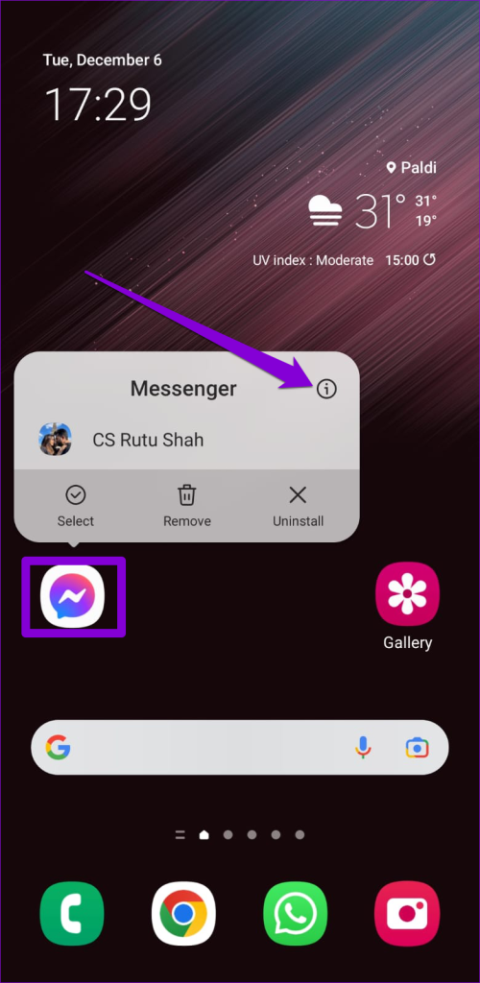
Gdy natkniesz się na kuszący przedmiot w serwisie Facebook Marketplace lub ciekawy film na swoim kanale, możesz łatwo udostępnić go znajomym i rodzinie za pośrednictwem aplikacji Messenger . Jest to wygodne, ale może być kłopotliwe, jeśli posty na Facebooku, które udostępniasz lub odbierasz w aplikacji Messenger, wyświetlają błąd „Załącznik niedostępny” na Twoim urządzeniu z Androidem lub iPhonie.
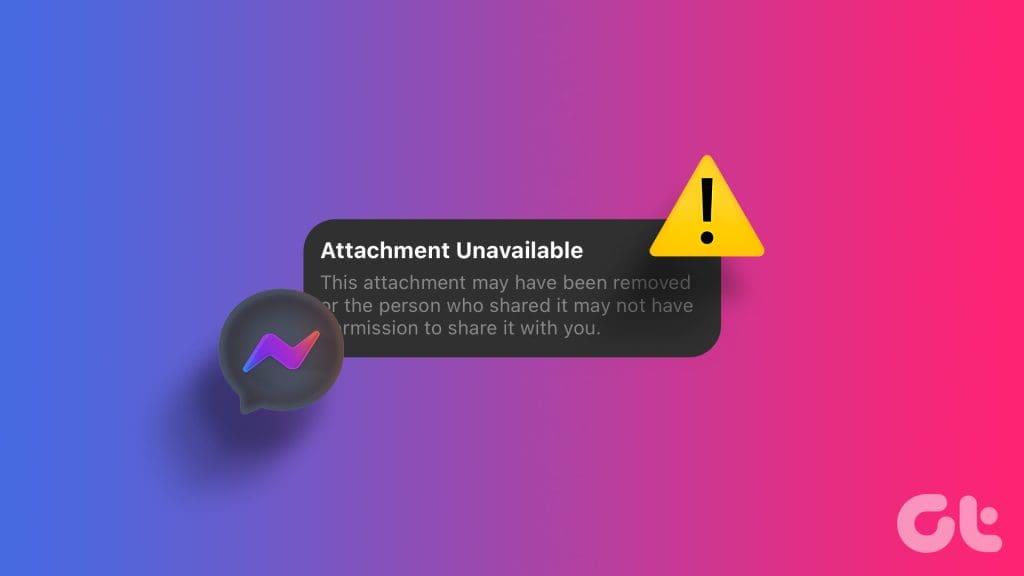
Takie błędy nie powinny zmuszać Cię do korzystania z Instagrama lub innych alternatyw w celu udostępniania postów na Facebooku. Aby Ci w tym pomóc, podajemy kilka przydatnych wskazówek, które powinny na dobre naprawić ten irytujący błąd.
Ilekroć napotkasz problemy z aplikacją taką jak Messenger, pierwszą rzeczą, którą powinieneś zrobić, jest jej ponowne uruchomienie. Powinno to pomóc naprawić wszelkie tymczasowe usterki, które mogą powodować błąd.
Aby wymusić zamknięcie Messengera na Androidzie, naciśnij i przytrzymaj ikonę jego aplikacji, a następnie wybierz ikonę informacji w wyświetlonym menu. Na stronie Informacje o aplikacji dotknij opcji Wymuś zatrzymanie.


Jeśli masz iPhone'a, przesuń palcem w górę od dołu ekranu (lub dwukrotnie naciśnij przycisk na ekranie głównym), aby wyświetlić przełącznik aplikacji. Przesuń palcem w górę na karcie Messengera, aby ją zamknąć.
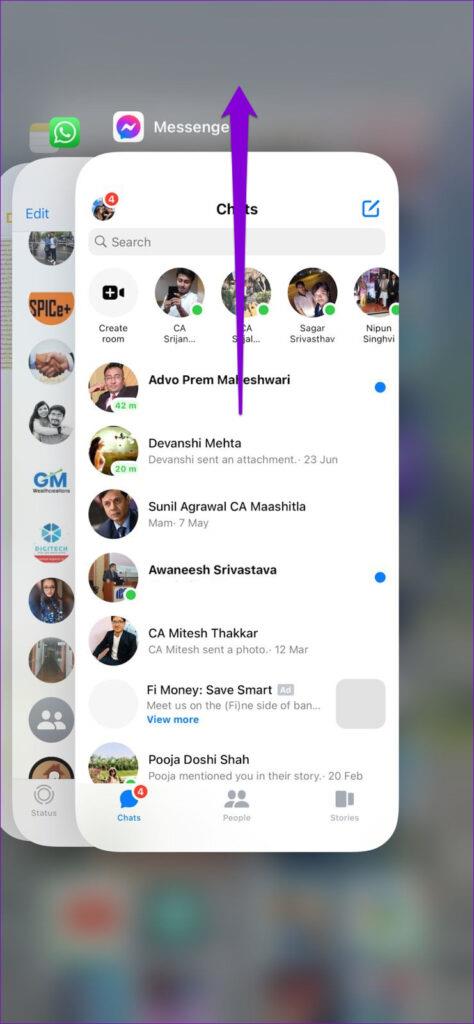
Otwórz ponownie aplikację Messenger i sprawdź, czy nadal ładuje załączniki.
2. Upewnij się, że post jest widoczny publicznie
Jeśli udostępniony post na Facebooku jest ustawiony jako prywatny , w programie Messenger może pojawić się błąd „Załącznik niedostępny” . Aby tego uniknąć, przed udostępnieniem posta upewnij się, że widoczność Twojego wpisu jest ustawiona na Publiczny lub Znajomi.
Krok 1: Otwórz aplikację Facebook na swoim telefonie i znajdź problematyczny post.
Krok 2: Kliknij ikonę menu z trzema kropkami obok swojego posta i wybierz Edytuj post.
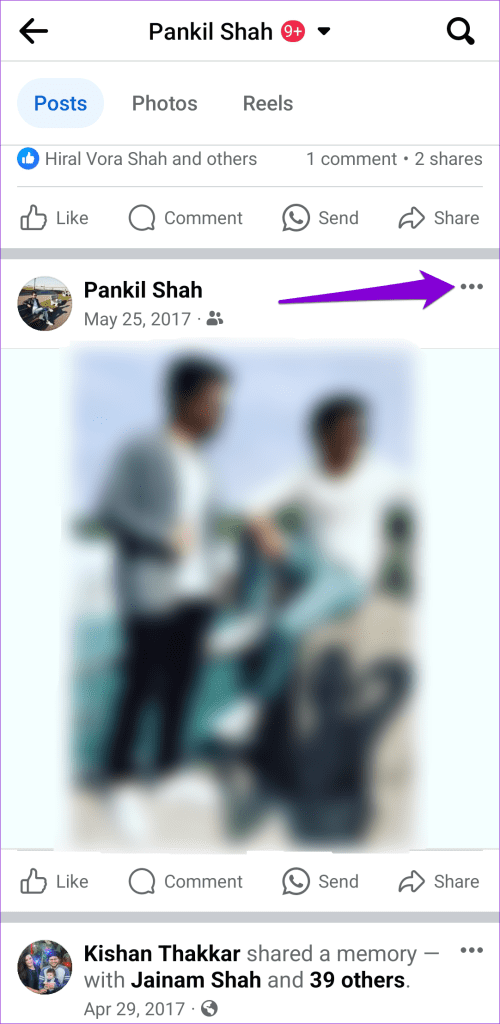
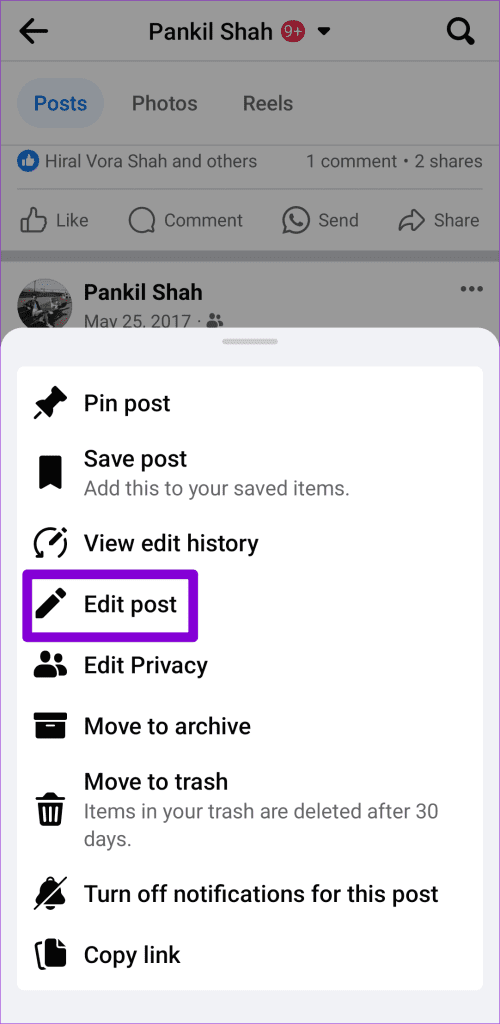
Krok 3: Kliknij menu rozwijane u góry i wybierz opcję Publiczne lub Znajomi.
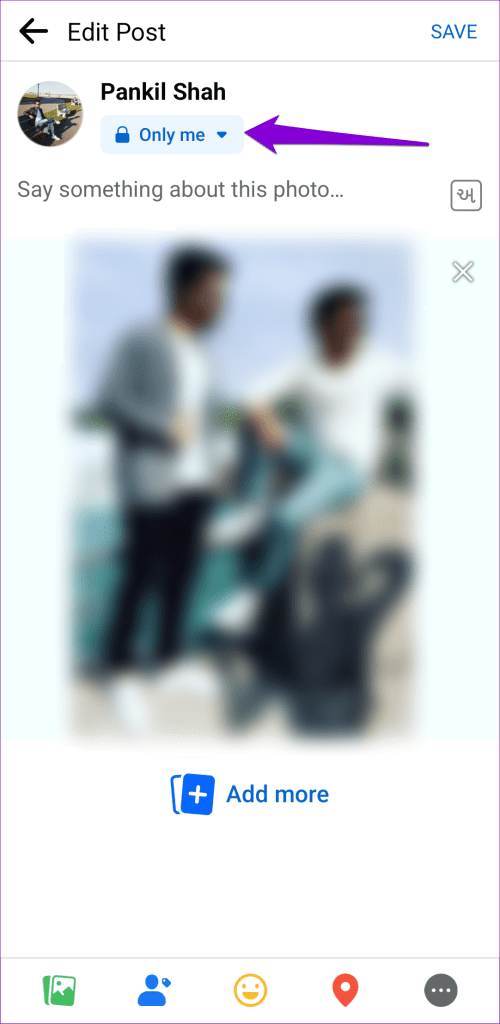
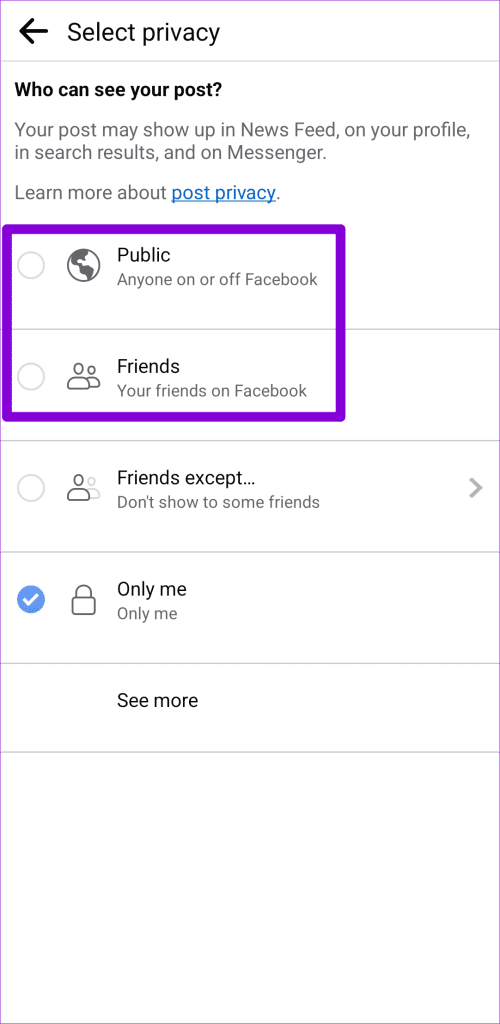
Krok 4: Wróć do swojego wpisu i kliknij Zapisz w prawym górnym rogu.
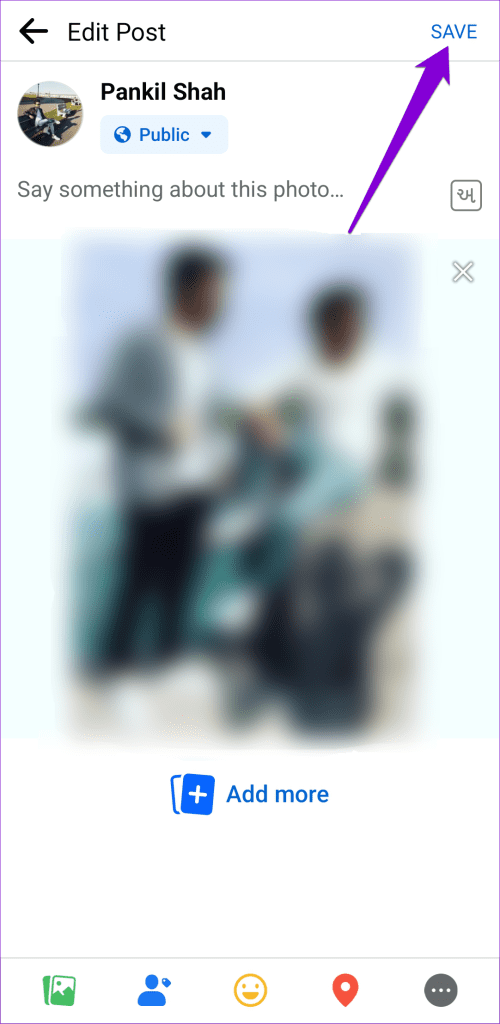
Po wykonaniu powyższych kroków udostępnij post na Facebooku Messenger, aby Twoi znajomi mogli go zobaczyć.
3. Post mógł zostać usunięty
Czy aplikacja Facebook Messenger wyświetla błąd „Załącznik niedostępny”, gdy udostępniasz post innej osoby? Może się to zdarzyć, jeśli post zostanie usunięty lub nie będzie już dostępny. Jeśli w programie Messenger widzisz tylko błąd „Załącznik niedostępny” dla konkretnego postu, być może nie dzieje się nic złego z aplikacją.

4. Wyłącz tryb oszczędzania danych w Messengerze
Wbudowana funkcja oszczędzania danych w programie Messenger jest przydatna, gdy korzystasz z ograniczonego planu transmisji danych . Włączenie tej funkcji ogranicza wykorzystanie danych przez aplikację i zapobiega automatycznemu pobieraniu załączników, co czasami może powodować problemy. Spróbuj wyłączyć tryb oszczędzania danych w programie Messenger i sprawdź, czy to rozwiąże problem.
Krok 1: Otwórz aplikację Messenger na swoim telefonie. Stuknij ikonę menu (trzy poziome linie) w lewym górnym rogu i stuknij ikonę koła zębatego, aby przejść do menu ustawień.
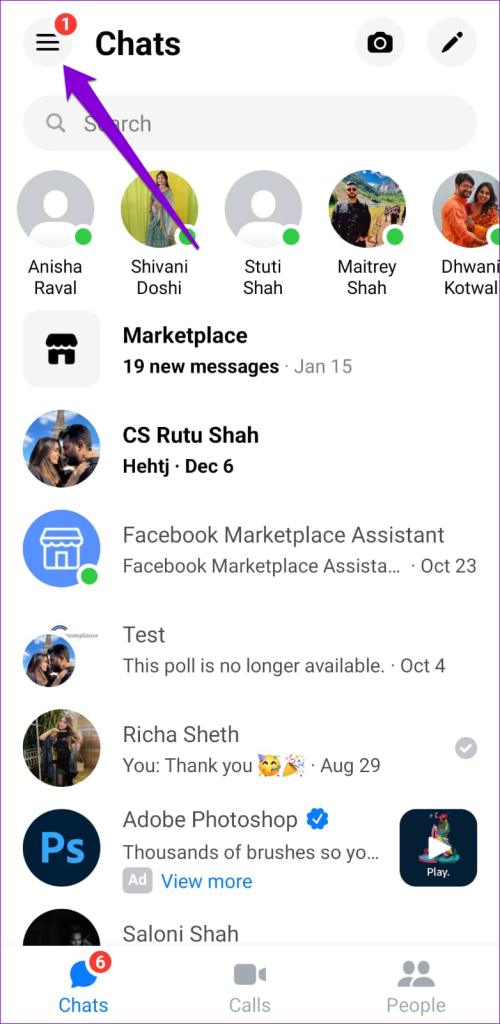
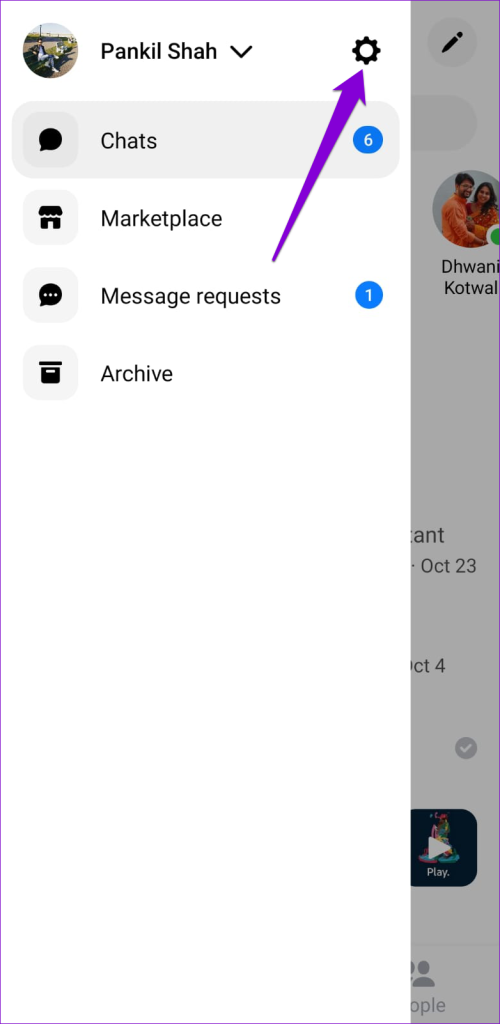
Krok 2: Przewiń w dół, aby dotknąć opcji Oszczędzanie danych i wyłącz przełącznik w następującym menu.
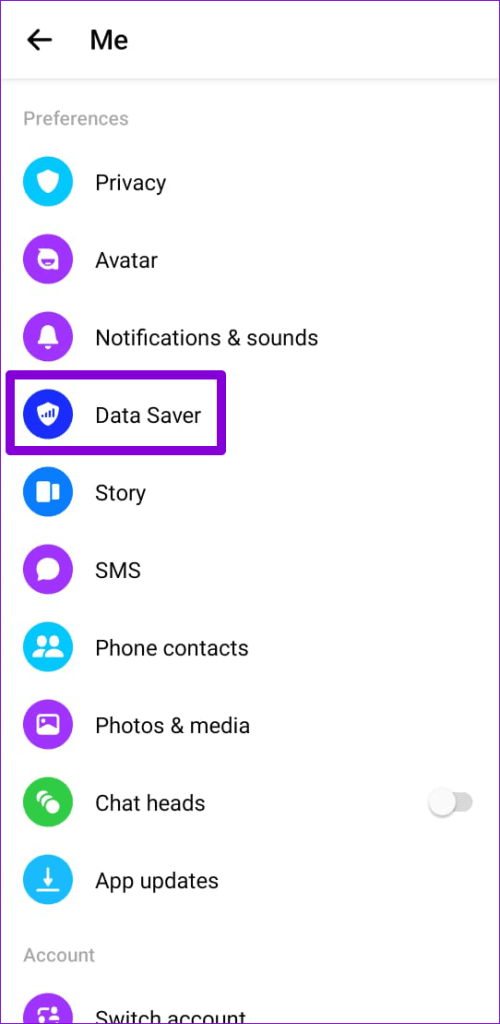
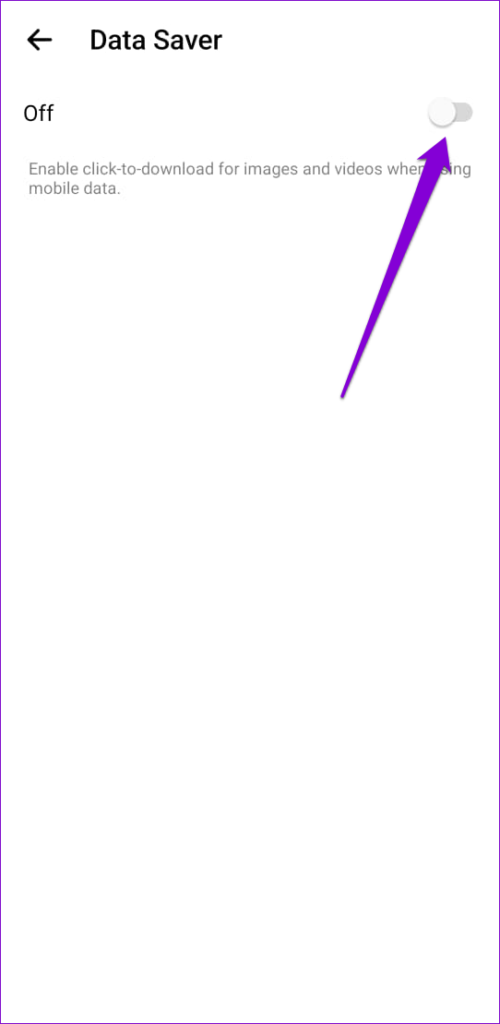
5. Sprawdź stan serwera komunikatora
Problemy związane z serwerem mogą również powodować błąd „Załącznik niedostępny” w aplikacji Messenger . W takim przypadku możesz mieć również problemy z korzystaniem z innych funkcji Messengera. Jeśli podejrzewasz, że tak jest, skorzystaj z poniższego linku, aby sprawdzić status serwera Facebook Messenger w Downdetector.
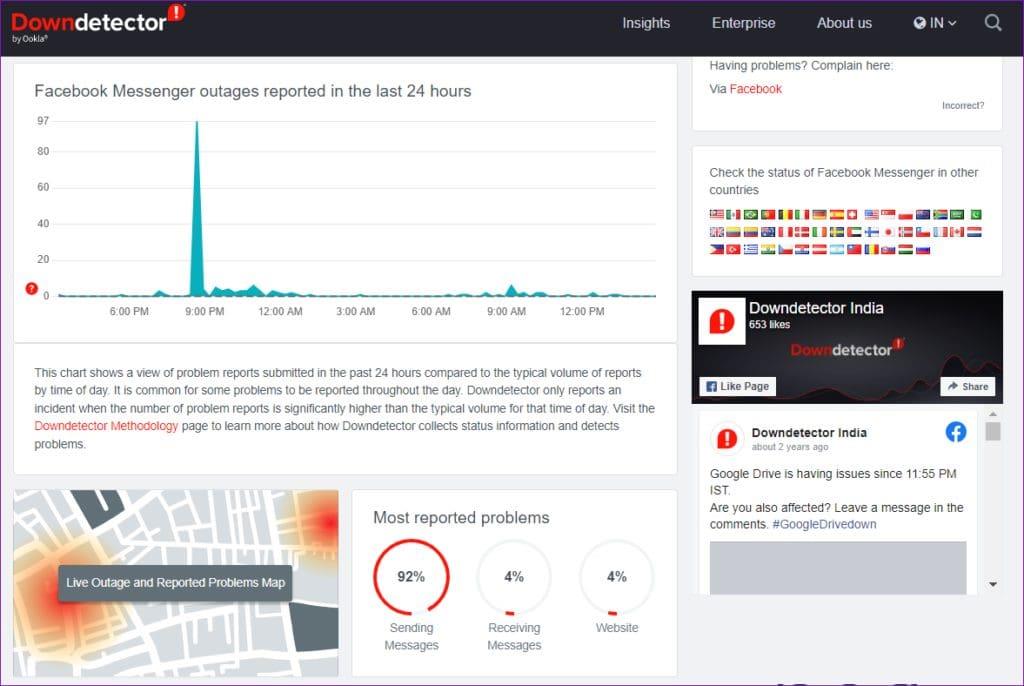
Jeśli widzisz ogromne skoki na wykresie przestojów, poczekaj, aż firma rozwiąże problem po swojej stronie i sprawdź, czy błąd nadal się pojawia.
6. Wyczyść pamięć podręczną komunikatora (Android)
Jeśli w tym momencie nadal nie możesz wyświetlić załączników w aplikacji Messenger, prawdopodobnie istniejąca pamięć podręczna aplikacji została uszkodzona lub niedostępna. Aby rozwiązać ten problem, możesz spróbować wyczyścić pamięć podręczną aplikacji Messenger, wykonując następujące kroki:
Krok 1: Naciśnij długo ikonę aplikacji Messenger i dotknij ikony informacji o aplikacji.

Krok 2: Przejdź do opcji Pamięć i wybierz opcję Wyczyść pamięć podręczną.
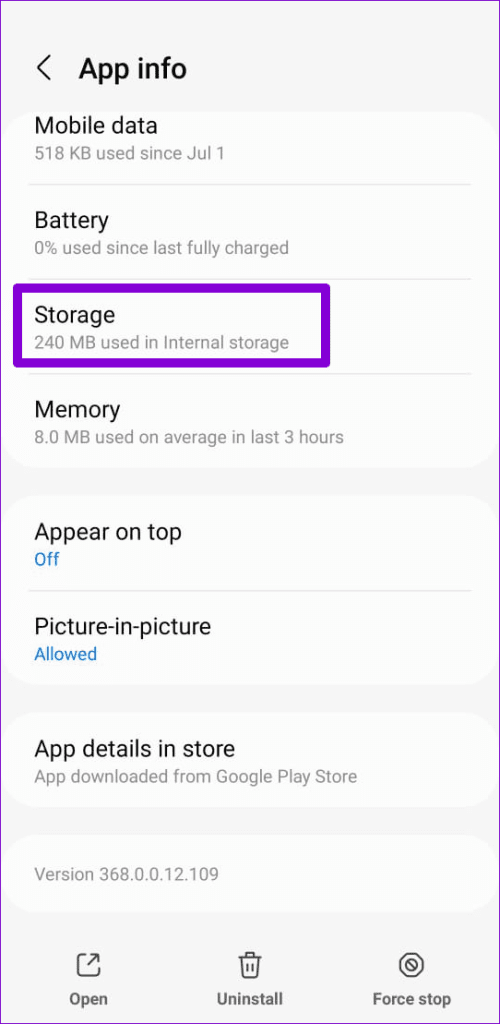
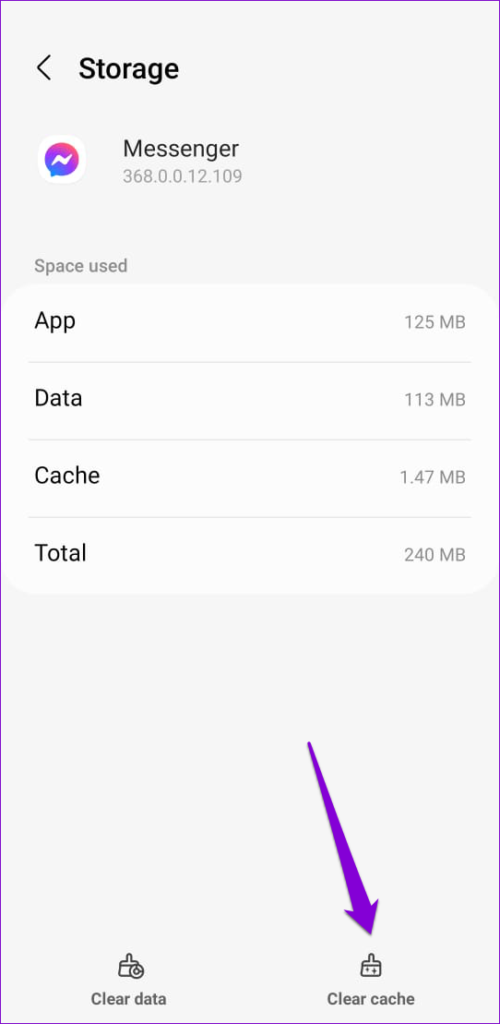
7. Zaktualizuj aplikację
Korzystanie z nieaktualnej wersji aplikacji Messenger na urządzeniu z systemem Android lub telefonie iPhone może również spowodować błąd „Załącznik niedostępny”. Jeśli więc nic nie działa, rozważ aktualizację aplikacji Messenger ze Sklepu Play (Android) lub App Store (iPhone) i sprawdź, czy to rozwiąże problem.
Uwolnij załączniki
Podczas udostępniania lub przeglądania udostępnionych postów na Facebooku w aplikacji Messenger napotkanie błędów takich jak „Załącznik niedostępny” może być frustrujące. Na szczęście naprawienie takich błędów jest zwykle proste i nie zajmuje dużo czasu.
Dowiedz się, jak sklonować aplikacje na iPhone
Dowiedz się, jak skutecznie przetestować kamerę w Microsoft Teams. Odkryj metody, które zapewnią doskonałą jakość obrazu podczas spotkań online.
Jak naprawić niedziałający mikrofon Microsoft Teams? Sprawdź nasze sprawdzone metody, aby rozwiązać problem z mikrofonem w Microsoft Teams.
Jeśli masz dużo duplikatów zdjęć w Zdjęciach Google, sprawdź te cztery skuteczne metody ich usuwania i optymalizacji przestrzeni.
Chcesz zobaczyć wspólnych znajomych na Snapchacie? Oto, jak to zrobić skutecznie, aby zapewnić znaczące interakcje.
Aby zarchiwizować swoje e-maile w Gmailu, utwórz konkretną etykietę, a następnie użyj jej do utworzenia filtra, który zastosuje tę etykietę do zestawu e-maili.
Czy Netflix ciągle Cię wylogowuje? Sprawdź przyczyny oraz 7 skutecznych sposobów na naprawienie tego problemu na dowolnym urządzeniu.
Jak zmienić płeć na Facebooku? Poznaj wszystkie dostępne opcje i kroki, które należy wykonać, aby zaktualizować profil na Facebooku.
Dowiedz się, jak ustawić wiadomość o nieobecności w Microsoft Teams, aby informować innych o swojej niedostępności. Krok po kroku guide dostępny teraz!
Dowiedz się, jak wyłączyć Adblock w Chrome i innych przeglądarkach internetowych, aby móc korzystać z wartościowych ofert reklamowych.








